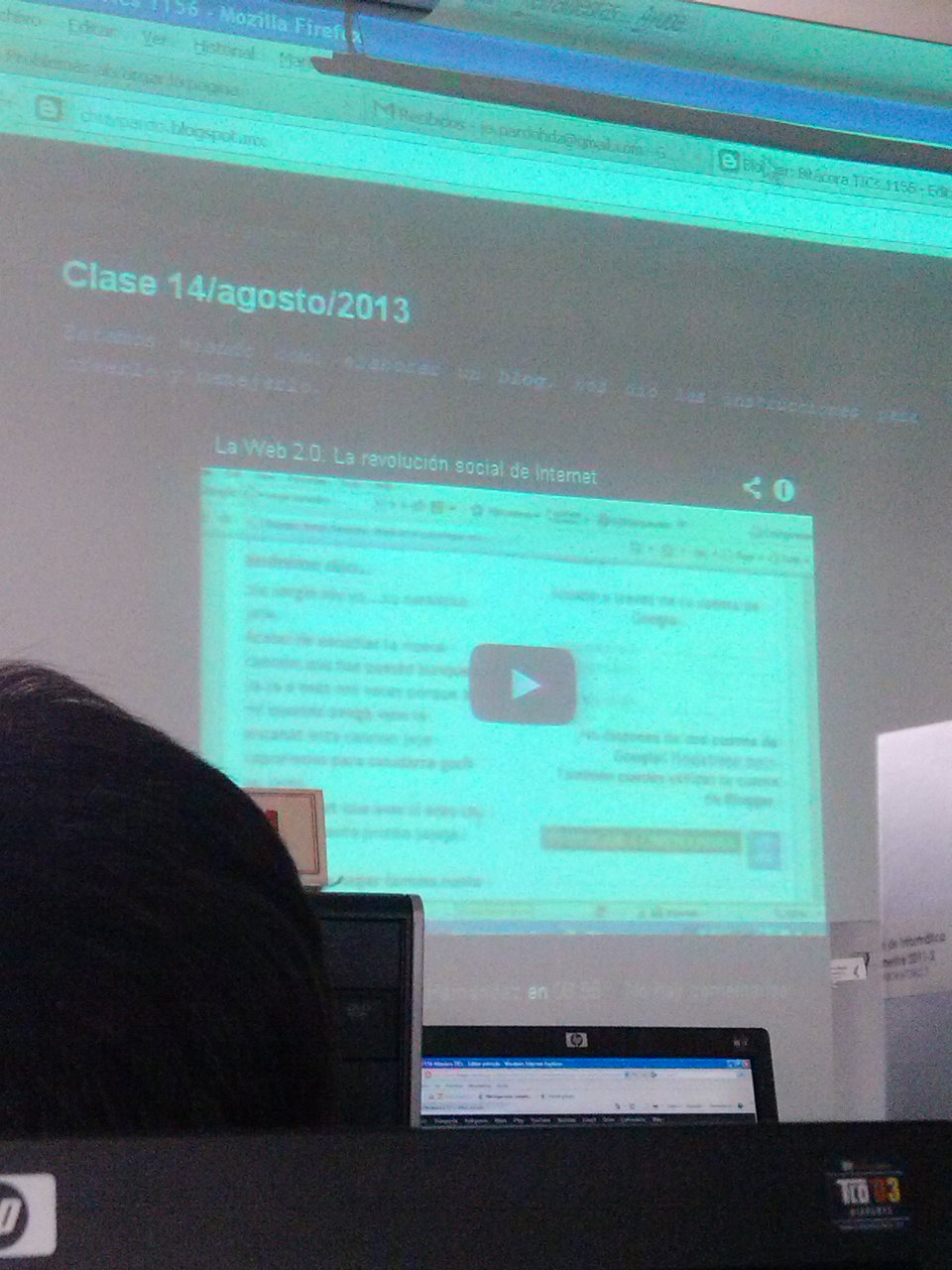En ésta clase, el profesor comenzó con una actividad en la que en equipos de 10 personas teníamos que cortar 4 hojas en 64 pedazos para obterner 256 pedacitos; cuando todos los equipos estuvimos listos nos empezó a pedir cierta cantidad de papelitos y el que los entregaba primero iba sumando puntos, cuando terminamos la actividad preguntó qué técnicas habíamos utilizado para juntar rápidamente el número de papeles que pedía. Luego nos explicó una forma de juntar los papeles en montones de 128, 64, 32, 16, 8, 4, 2 y 1, y así con esos montones se podían formar todos los números, después nos enseñó que Leiblniz en el s. XVII representó de una manera didáctica la sucesión, haciéndolo con velas, debajo de cada número de velas de la sucesión se ponía un 1 o un 0 dependiendo de el número que se quisiera obtener; si era 1 la vela, estaba prendida; si era 0, estaba apagada. De tal manera que si querías formar el número 129 usabas el 128+1 que daría igual a 10000001 en sist. binario.
El sistema binario se ha utilizado en el lenguaje informático para representar valores y basta con 256 posibilidades para representar todos los caracteres con los que se le pueden dar órdenes a las computadoras. Las computadoras al funcionar con electricidad, manejan 2 clases de mensajes: cuando hay corriente (sí) y cuando no hay (no), en ésto se puede ocupar también el sistema binario.
También nos explicó qué un material semiconductor, utilizados actualmente para algunas tecnologías, sí conduce electricidad, pero no lo hace de manera tan eficiente como un conductor.
Nos enseñó que un Bit es la representación mínima de información, en el que sólo se puede utiliza 1 ó 0.
*Se ha estado estudiando la probabilidad de la computación cuántica en dpnde se podrían almacenar los 2 valores.
Bit es un acrónimo y un neologismo (palabra creada por otras que se vuelve de uso común) de binary digit.
El conjunto de varios bits nos da como resultado el Byte que es una unidad de información formada por varios bits, pero que no en todas las computadoras un byte equivale a 8 bits.
Un octeto es un conjunto de 8 bits.
Por último vimos que el http de una dirección es un protocolo, que vendría siendo una convención o un estándar que controla o permite la conexión, comunicación, y transferencia de datos entre dos puntos finales. Y que :// sólo es el separador entre el protocolo y el resto de la dirección electrónica.